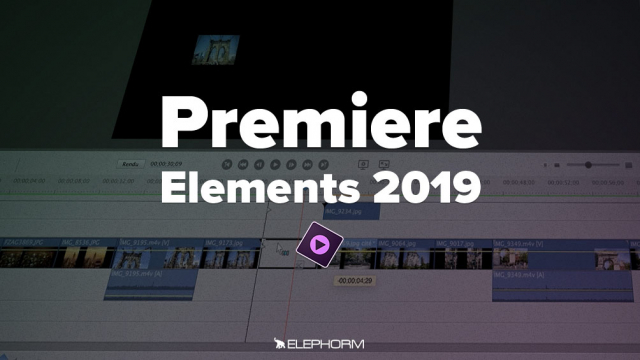Créer des Effets Amusants avec Premiere Elements
Découvrez comment créer un effet rebond arrière avec Premiere Elements en suivant les étapes guidées de cette leçon.
L'interface
Gestion des médias
Fonctions de base
Les outils de Premiere Elements






Création d'un film instantané
Montage guidé et modifications amusantes
Ajout de transitions
Le panneau ajustements
Les effets vidéo






Les effets audio
Les options musicales de Premiere Elements
Ajout d'un titre
Animations de paramètres
Détails de la leçon
Description de la leçon
Cette leçon vous apprend à utiliser Premiere Elements pour créer un effet rebond arrière, où la vidéo se joue en avant, puis en arrière, et enfin en accéléré. Vous commencerez par choisir votre vidéo, supprimer l'audio, et puis ajuster la ligne de temps pour obtenir l'effet désiré. En suivant les instructions guidées, vous apprendrez à agrandir le montage, copier les plans, inverser la séquence temporelle et finalement exporter votre projet. Ce tutoriel est conçu pour vous prendre par la main à travers chaque étape, facilitant ainsi l'apprentissage pour les débutants comme pour les utilisateurs plus expérimentés.
Objectifs de cette leçon
Les objectifs de cette vidéo sont les suivants :
- Apprendre à naviguer dans les visites guidées de Premiere Elements.
- Créer un effet rebond arrière pour une vidéo.
- Savoir comment ajuster la ligne de temps et exporter le projet final.
Prérequis pour cette leçon
Pour suivre cette vidéo, vous devez avoir :
- Une installation de Premiere Elements.
- Une vidéo de travail déjà importée dans le logiciel.
Métiers concernés
Les professionnels utilisant ces techniques incluent :
- Montreurs vidéo.
- Producteurs de contenu numérique.
- Créateurs de médias sociaux.
Alternatives et ressources
Des alternatives à Premiere Elements incluent :
- Adobe Premiere Pro pour des fonctionnalités avancées.
- Final Cut Pro pour les utilisateurs de Mac.
- Davinci Resolve pour color grading et édition avancée.
Questions & Réponses